Ako nainštalovať VPN v systéme Windows (09.15.25)
Pokiaľ ide o súkromie online, dnešný trend sa zameriava na VPN. Táto vzrušujúca služba vám umožňuje zakryť svoju skutočnú adresu IP, aby ste zabezpečili súkromné údaje a bezpečne prechádzali web. Najlepšie siete VPN nechránia iba vaše dáta, umožňujú vám tiež robiť veci, ktoré by ste za normálnych okolností neurobili alebo je nemožné dosiahnuť pomocou bežného internetového pripojenia. Môžete napríklad získať prístup k geograficky blokovanému obsahu Netflix bez toho, aby ste podnikli jediný krok mimo svoj domov. Používanie siete VPN vám umožňuje obísť tieto obmedzenia a súčasne skryť svoju identitu. Môžete tiež získať prístup na obmedzené webové stránky, bezpečne sťahovať torrenty, tajne skúmať alebo bezpečne nakupovať online. Ak ste si teraz predplatili službu VPN, ako je IPVanish alebo Outbyte VPN, a chcete ju nastaviť alebo nainštalovať manuálne, ste na správnom mieste.
IPVanish 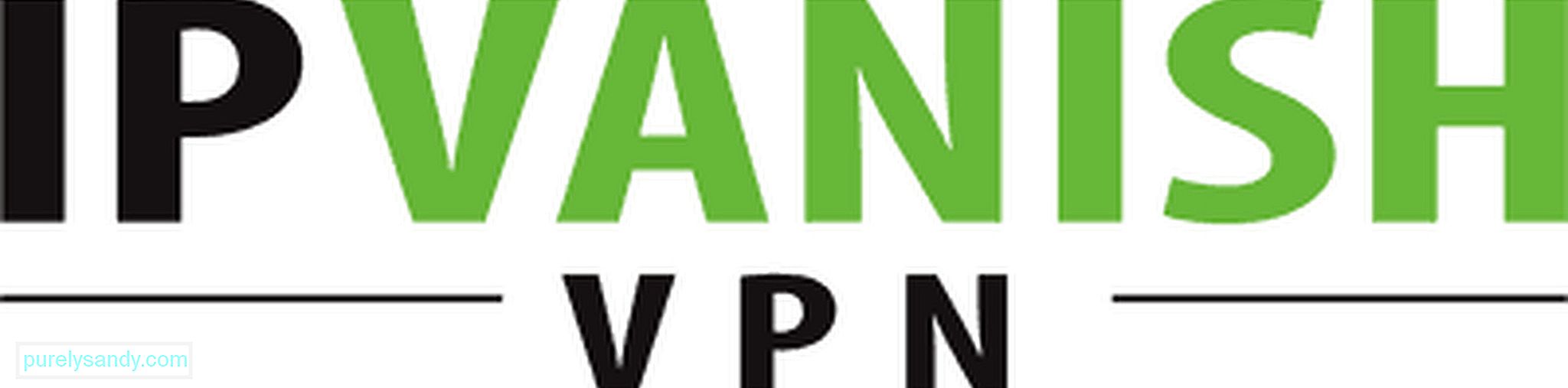
IPVanish je jedna z najlepších sietí VPN pre Windows, ktorá umožňuje používateľom vykonávať zmeny v primárnom aj v rozšírenom nastavení. Považuje sa tiež za jednu z najlepších sietí VPN, ktoré možno použiť na zdieľanie a torrentovanie súborov P2P. Medzi ďalšie pozoruhodné vlastnosti tejto siete VPN patrí zásada bez protokolovania, výrazne vyššie rýchlosti sťahovania a vysoká úroveň ochrany pomocou 256-bitového šifrovania cez protokoly L2TP, PPTP a Open VPN. Aj keď je IPVanish o niečo cenovejší ako väčšina jeho konkurencie, prichádza so 7-dennou zárukou vrátenia peňazí. To znamená, že ak nie ste spokojní so žiadnym z jeho troch cenových plánov (58,49 USD ročne, 20,24 USD štvrťročne, 7,50 USD mesačne), dôjde k vráteniu platby. Ak chcete nainštalovať IPVanish pre Windows, postupujte takto:
- Tu si vytvorte účet IPVanish.
- Na webe IPVanish choďte na Aplikácie ponuka & gt; Windows . Stiahnite si inštalačný súbor systému IPVanish Windows.
- Po dokončení sťahovania otvorte priečinok, kde je uložený inštalačný súbor. Dvojitým kliknutím spustíte proces inštalácie. V tomto procese budete požiadaní o e-mailovú adresu a vytvorenie používateľského mena a hesla. Tieto podrobnosti si všimnite, pretože ich budete neskôr potrebovať.
- Po nainštalovaní softvéru IPVanish sa zobrazí výzva na reštartovanie počítača. Kliknite na OK
- Po úspešnom reštartovaní počítača otvorte softvér IPVanish dvojitým kliknutím na jeho skratku na pracovnej ploche.
- Zadajte e-mailovú adresu a heslo, ktoré ste vytvorili v kroku 3 na prihlásenie do svojho účtu.
- Nakonfigurujte si nastavenia podľa svojich predstáv. Po dokončení kliknite na tlačidlo Pripojiť .
- Ak sa zobrazí výzva na inštaláciu Klepnite na Ovládač , pokračujte. Vaša sieť to bude potrebovať na pripojenie k otvorenému protokolu VPN.
- Po nadviazaní spojenia môžete začať anonymne prehľadávať web.
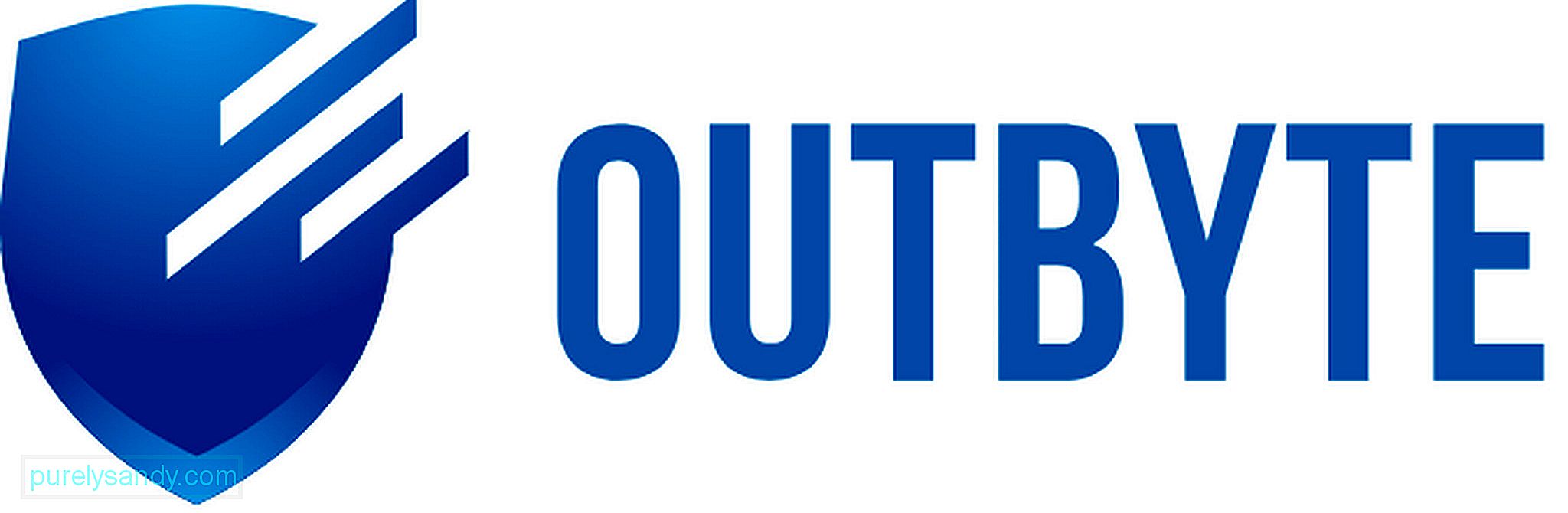
Ďalšia služba VPN, ktorá vytvára meno vo VPN. dnešným priemyslom je Outbyte VPN. Aj keď je to relatívne nové, funkcie a výhody, ktoré ponúka, nesklamú. Okrem zabezpečenia súkromného a bezpečného online zážitku vám Outbyte VPN umožňuje vychutnať si neobmedzené streamovanie a prístup k vašim obľúbeným stránkam a hrám. Nezaručuje tiež žiadne zaznamenávanie aktivít, vysokorýchlostné pripojenie a šifrovanie AES-256 na vojenskej úrovni. Navyše môžete využívať bezplatné aktualizácie a funkciu podpory živého chatu. Rovnako ako IPVanish, aj Outbyte VPN sa dodáva v 3 rôznych cenových balíkoch (7,99 USD / mesiac, 37,98 USD / polročne a 59,88 USD / rok). Tu je postup, ako nainštalovať Outbyte VPN na zariadenia so systémom Windows:
- Prejdite na tento web a stiahnite si aplikáciu Outbyte VPN. Aplikácia je k dispozícii v rôznych verziách vrátane Androidu, iOS, macOS a Windows, takže musíte zvoliť aplikáciu Outbyte VPN pre Windows.
- Po stiahnutí aplikácie dvakrát kliknite na ňom, aby sa spustil proces inštalácie.
- Pri inštalácii aplikácie sa zobrazí výzva na zadanie niektorých podrobností, napríklad e-mailovej adresy. Tiež sa zobrazí výzva na vytvorenie používateľského mena a hesla, ktoré použijete na prihlásenie do svojho účtu. Pamätajte si tieto podrobnosti.
- Po úspešnej inštalácii aplikácie reštartujte počítač.
- Spustite aplikáciu a zadajte prihlasovacie údaje, ktoré ste vytvorili v kroku 3.
- Teraz môžete aplikáciu preskúmať a vykonať potrebné zmeny v nastaveniach.
- Začnite súkromne a bezpečne prehliadať web.
Celá inštalácia Služby VPN pre Windows môžu vyžadovať trochu práce, ale ak budú vykonané správne, výhody vás určite potešia.
YouTube Video: Ako nainštalovať VPN v systéme Windows
09, 2025

